Jotkut Windows-käyttäjät ilmoittavat, että järjestelmä ei pysty asentamaan odottavaa Windows-päivitystä Skype: lle ( KB2876229 ). Tuleva virhekoodi on joko 666 tai 667 . Useimmissa tapauksissa tästä ongelmasta ilmoitetaan Windows 7: ssä.
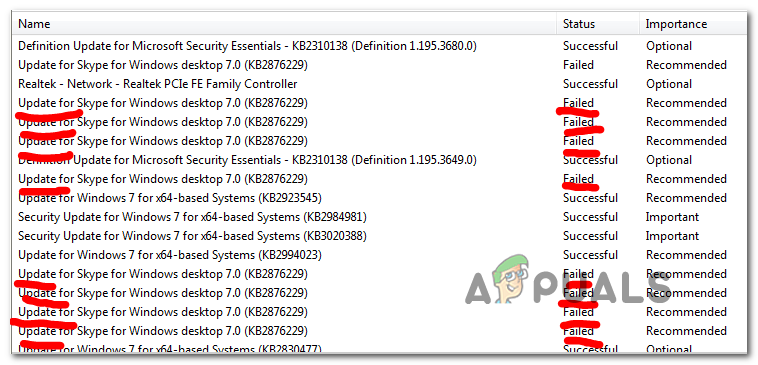
Skype-virhekoodi 666
Kuten käy ilmi, tämä erityinen ongelma johtuu tietyntyyppisistä järjestelmätiedostojen vioista. Useimmissa tapauksissa sen ilmoitetaan tapahtuneen koneen odottamattoman sammutuksen jälkeen tai sen jälkeen, kun AV-skannaus on vaikuttanut joidenkin Windows Update-komponenttiin kuuluvien tiedostojen karanteeniin asettamiseen.
Useimmissa tapauksissa asianomaiset käyttäjät ovat onnistuneet korjaamaan tämän ongelman ratkaisemalla kaikki järjestelmätiedostojen vioittumiset DISM- ja SFC-tarkistuksilla.
Jos nämä kaksi apuohjelmaa eivät kuitenkaan pysty korjaamaan ongelmaa automaattisesti, voit todennäköisesti kiertää Windows-päivityksen kokonaan poistamalla työpöytäsovelluksen tavanomaisesti ja asentamalla sitten uusimman version manuaalisesti (viralliselta sivulta).
Suoritetaan DISM- ja SFC-skannauksia
Kuten käy ilmi, numero yksi syy, joka johtaa järjestelmän epäonnistumiseen asennettaessa KB2876229 Skype-päivitys on jonkinlainen järjestelmätiedostojen vioittuminen. Mutta onneksi Windowsissa on muutama sisäänrakennettu apuohjelma (DISM ja SFC), joiden avulla voit korjata suurimman osan korruptioon liittyvistä ongelmista automaattisesti.
Vaikka niiden ydintoiminnot ovat samanlaisia, nämä kaksi apuohjelmaa lähestyvät tiedostojen vioittumista eri tavalla, mikä tekee niistä ihanteellisen käytettäväksi yhdessä.
Järjestelmän tiedostontarkistus (SFC) on täysin paikallinen työkalu, joka käytti paikallisesti tallennettua arkistoa alkuperäisessä tarkistuksessa havaittujen vioittuneiden järjestelmätiedostojen korvaamiseksi.
Käyttöönotto ja kuvien huolto ja käyttöönotto (DISM) on uudempi työkalu, joka perustuu Windows-päivityksen alikomponenttiin korvaamaan vioittuneet esiintymät terveillä kopioilla. Tietenkin se vaatii vakaan Internet-yhteyden toimiakseen normaalisti.
Jos epäilet, että järjestelmätiedostojen vioittuminen saattaa olla vastuussa Skype ei pystynyt asentamaan 666 virhe, aloita suoritetaan SFC-skannaus ja suorita uudelleenkäynnistys tämän toimenpiteen lopussa.

Suoritetaan SFC-skannaus
Kun järjestelmä käynnistyy uudelleen, avaa toinen kohonnut CMD-kehote ja aloita DISM-skannaus .

Suorita DISM-komento
merkintä: Varmista, että sinulla on vakaa Internet-yhteys, ennen kuin aloitat tämän toimenpiteen.
Kun olet onnistunut suorittamaan molemmat tarkistukset, käynnistä järjestelmä uudelleen viimeisen kerran ja yritä asentaa odottava uudelleen, kun seuraava käynnistys on valmis.
Jos näet edelleen saman virhekoodin, siirry seuraavaan mahdolliseen korjaukseen.
Skypen uusimman version asentaminen manuaalisesti
Koska Skype on Microsoftin omistama, Windows Update -palvelun tehtävänä on päivittää se uusimpaan versioon aina, kun uusi versio tulee saataville. Mutta pidä mielessä, että tämä ei ole ainoa tapa, jolla voit päivittää Skypen uusimpaan versioon - Voit tehdä sen myös manuaalisesti luottamatta Windows Updateen.
Kuten käy ilmi, KB2876229 päivitys on erittäin ongelmallinen (varsinkin Windows 7: ssä), mutta monet käyttäjät ovat onnistuneet kiertämään tämän haitan poistamalla nykyisen Skype-version ja asentamalla sitten uusimman työpöytäversion uudelleen viralliselta verkkosivustolta.
Kun viimeisimmän version asennus on suoritettu, Windows Update lopettaa odottavan päivityksen asentamisen, koska se näkee, että Skype-versiossasi on jo se.
Voit siirtyä tälle reitille poistamalla ja asentamalla uusimman Skype-version noudattamalla alla olevia ohjeita:
- Varmista, että Skype-pääsovellus ja muut siihen liittyvät instanssit tai taustaprosessit on suljettu.
- Lehdistö Windows-näppäin + R avata a Juosta valintaikkuna. Kirjoita seuraavaksi 'Appwiz.cpl' tekstikentän sisällä ja paina Tulla sisään avautua Ohjelmat ja ominaisuudet valikossa.

Kirjoita appwiz.cpl ja paina Enter avataksesi asennettujen ohjelmien luettelon
- Kun olet sisällä Ohjelma ja ominaisuudet -valikossa, siirry oikeanpuoleiseen valikkoon ja selaa asennettujen ohjelmien luetteloa alaspäin, kunnes löydät Skype-merkinnän. Kun näet sen, napsauta sitä hiiren kakkospainikkeella ja valitse Poista asennus äskettäin ilmestyneestä pikavalikosta.

Skypen uusimman version poistaminen
- Noudata asennuksen poistonäytön ohjeita noudattamalla näytön ohjeita ja käynnistä tietokone uudelleen, kun toiminto on suoritettu.
- Kun seuraava käynnistysjakso on valmis, siirry tähän linkkiin ( tässä ) ja napsauta Hanki Skype for Windows -painiketta ladataksesi uusimman version Skype työpöydälle .

Skype for Desktopin uusimman version lataaminen
- Kun lataus on valmis, kaksoisnapsauta asennusohjelmaa ja suorita viimeisimmän Skype-version asennus noudattamalla näytön ohjeita.

Asennetaan uusin Skype-versio
- Kun asennus on valmis, käynnistä tietokone uudelleen ja odota seuraavan käynnistyksen päättymistä.
- Kun tietokone on käynnistynyt, paina Windows-näppäin + R avata toisen Juosta valintaikkuna. Kirjoita tekstikentän sisälle 'Wuapp' ja paina Tulla sisään avata Windows päivitys komponentti-ikkuna.

Suoritettava valintaikkuna: wuapp
- Suorita uusi päivitys Windows Update -sovelluksen sisällä. Jos Skypen uusin versio asennettiin onnistuneesti, sinun ei enää pitäisi nähdä Skypeen ja ongelmalliseen virheeseen liittyvää virhettä KB2876229 päivittää.
Jos ongelma jatkuu, ainoat jäljellä olevat mahdolliset korjaukset ovat korjausasennus (paikalla korjaus) tai a puhdas asennus .
Tunnisteet skype 3 minuuttia luettu



























